4 måder at låse apps på enhver iPhone og iPad sikkert 2022
Er du bekymret for dit privatliv og vil du gerne sikre visse apps på din iOS-enhed? Bare rolig! Der er masser af måder at applåse iPhone på og beskytte dit privatliv. Du kan følge den samme øvelse for også at begrænse brugen af visse apps til dine børn ved at tage hjælp af iPhone-applåsefunktionen. App-låsen til iPhone og iPad muligheder kan bruges ret nemt. Der er masser af native og tredjepartsløsninger derude, som du kan bruge. I dette indlæg vil vi gøre dig bekendt med fire forskellige teknikker til, hvordan du låser apps på iPhones og iPad.
Del 1: Sådan låser du apps på iPhone ved hjælp af begrænsninger?
Ved at tage hjælp af Apples indbyggede begrænsningsfunktion kan du applåse iPhone uden problemer. På denne måde kan du konfigurere en adgangskode, der skal matches, før du får adgang til en app. Denne iPhone-applås er også en fantastisk måde at begrænse dine børn i at få adgang til bestemte apps eller foretage køb. Følg disse trin for at lære, hvordan du låser apps på iPhone eller iPad ved hjælp af begrænsninger:
Trin 1. Lås din enhed op og gå til dens Indstillinger > Generelt > Begrænsninger.
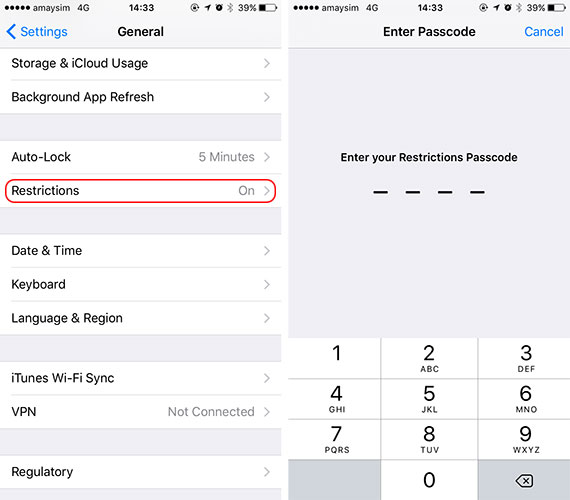
Trin 2. Slå funktionen til, og opsæt en adgangskode til appbegrænsninger. For at give ekstra sikkerhed kan du konfigurere en adgangskode, der ikke ligner din låseskærms adgangskode.
Trin 3. Nu kan du konfigurere en applås til iPhone ved hjælp af begrænsninger. Du skal blot gå til Generelt > Begrænsninger og slå denne funktion til for enhver app efter dit valg.
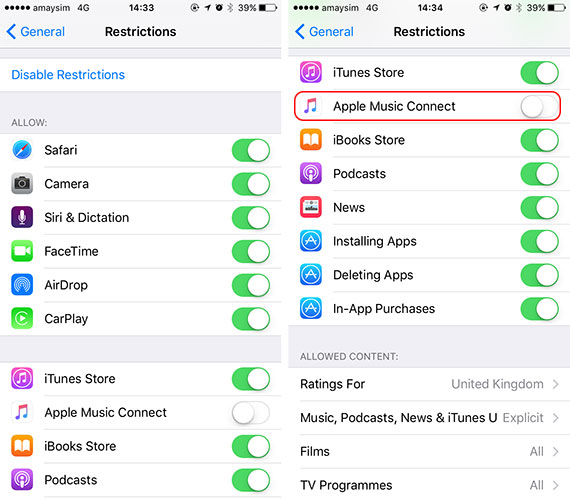
Trin 4. Hvis du vil, kan du også slå denne funktion fra for enhver app ved hjælp af samme metode.
Bonustip: Sådan låser du iPhone op uden Skærmlåse (PIN/mønster/fingeraftryk/ansigt)
Det kan være et problem, hvis du har glemt din iPhone-adgangskode, da der er mange begrænsninger for brug af iPhone. Hvis du stadig ikke er i stand til at bekræfte dit Apple ID ved at bruge ovenstående måder, kan du overveje at fjerne dit Apple ID på dine iOS-enheder. Her er en nem måde at hjælpe dig med at omgå Apple ID uden en adgangskode og 100% arbejde, hvilket er at bruge DrFoneTool – Screen Unlock (iOS). Det er et professionelt iOS-oplåsningsværktøj, der kan hjælpe dig med at fjerne forskellige låse på iPhones og iPad. Med kun et par trin kan du nemt fjerne dit Apple ID.

DrFoneTool – Skærmoplåsning
Fjern iPhone låst skærm uden besvær.
- Lås en iPhone op, når adgangskoden er glemt.
- Gem din iPhone hurtigt fra den deaktiverede tilstand.
- Befri din sim ud af enhver udbyder i hele verden.
- Virker til alle modeller af iPhone, iPad og iPod touch.
- Fuldt kompatibel med den nyeste iOS.

Del 2: Lås apps på iPhone ved hjælp af guidet adgang
Udover begrænsningsfunktionen kan du også få hjælp fra guidet adgang til at låse en bestemt app på din enhed. Det blev oprindeligt introduceret i iOS 6 og kan bruges til at begrænse din enhed midlertidigt med brugen af en enkelt app. Det bruges mest af forældre, der gerne vil begrænse deres børn i at bruge en enkelt app, mens de låner deres enheder. Lærere og personer med særlige behov bruger også guidet adgang ret ofte. Følg disse trin for at lære, hvordan du låser apps på iPhone ved hjælp af guidet adgang:
Trin 1. Til at starte med skal du gå til din enheds Indstillinger > Generelt > Tilgængelighed og trykke på indstillingen ‘Guided Access’.

Trin 2. Slå funktionen ‘Guided Access’ til, og tryk på ‘Adgangskodeindstillinger’.
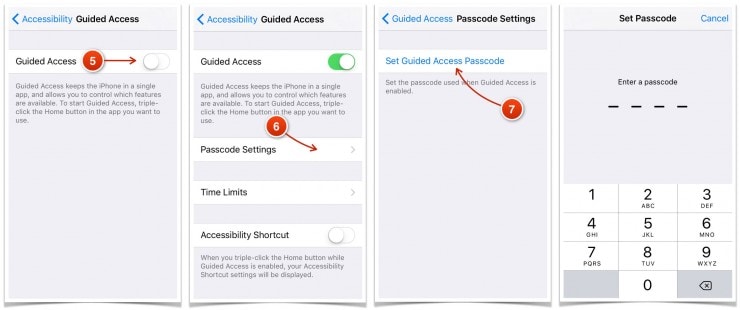
Trin 3. Når du har valgt ‘Indstil adgangskode med guidet adgang’, kan du konfigurere en adgangskode til at bruge den som en applås til iPhone.
Trin 4. Nu skal du blot starte den app, du vil begrænse, og trykke på Hjem-knappen tre gange. Dette vil starte guidet adgangstilstand.
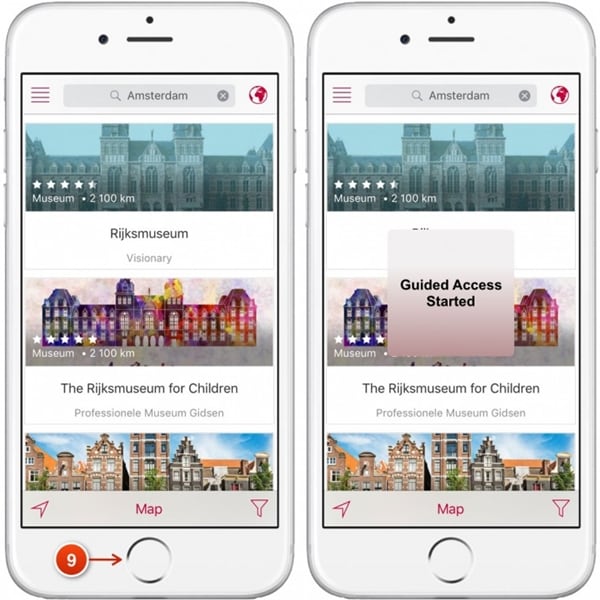
Trin 5. Din telefon ville nu være begrænset til denne app. Du kan også begrænse brugen af visse appfunktioner yderligere.
Trin 6. For at afslutte guidet adgangstilstand skal du trykke på startskærmen tre gange og angive den respektive adgangskode.
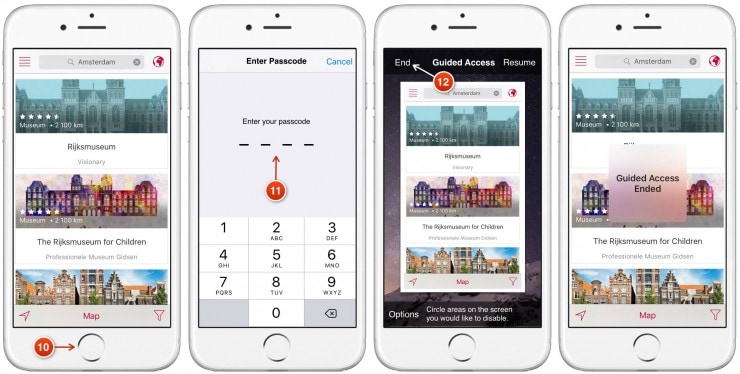
Del 3: Hvordan låser man apps på iPhone og iPad ved hjælp af App Locker?
Udover de native iPhone-applåseløsninger kan du også få hjælp fra et tredjepartsværktøj. De fleste af disse apps understøtter dog kun jailbroken enheder. Derfor, hvis du ønsker at bruge en dedikeret app-lås til iPhone, skal du jailbreake din enhed. Det er overflødigt at sige, at det har sine fordele og ulemper at få din enhed jailbroken. Hvis du ikke ønsker at jailbreake din enhed, så kan du blot tage hjælp af de ovennævnte løsninger.
Men hvis du har en jailbroken enhed og gerne vil applåse iPhone, så kan du også bruge AppLocker. Den er tilgængelig på Cydias lager og kan købes for kun $0.99. Det kan installeres på din jailbroken enhed for at få et ekstra sikkerhedsniveau. Ikke kun apps, den kan også bruges til at låse visse indstillinger, mapper, adgangsmuligheder og mere. Følg disse trin for at lære, hvordan du låser apps på iPhone ved hjælp af AppLocker:
Trin 1. For det første, få AppLocker på din enhed fra http://www.cydiasources.net/applocker. Fra nu af virker det på iOS 6 til 10 versioner.
Trin 2. Efter installation af tweaken kan du gå til Indstillinger > Applocker for at få adgang til den.

Trin 3. For at få adgang til funktionen skal du sørge for, at du har ‘Aktiveret” det (ved at tænde det).
Trin 4. Dette giver dig mulighed for at konfigurere en adgangskode til at låse de apps og indstillinger, du vælger.
Trin 5. For at applåse iPhone, skal du gå til ‘Låsning ansøgning”-funktion på din enhed.
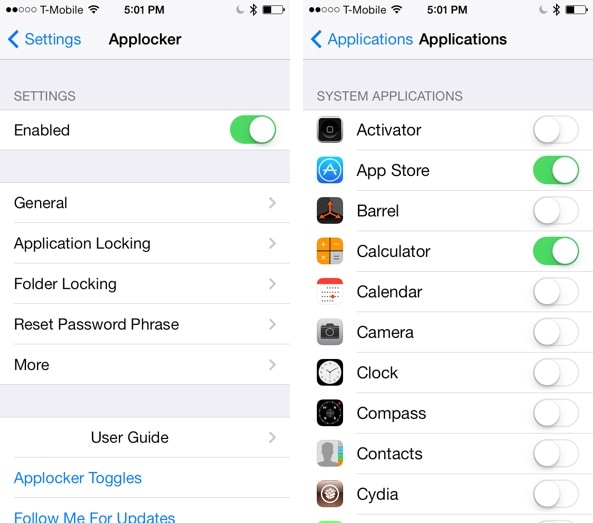
Trin 6. Herfra kan du slå låsefunktionen til (eller deaktivere) for apps efter eget valg.
Dette vil lade din app låse iPhone uden problemer. Du kan også gå til ‘Nulstil adgangskodesætning’ for at ændre adgangskoden.
Del 4: Sådan låser du apps på iPhone og iPad ved hjælp af BioProtect?
Ligesom Applocker er BioProtect et andet tredjepartsværktøj, der kun virker på jailbroken enheder. Det kan også downloades fra Cydias lager. Udover apps kan du også bruge BioProtect til at låse indstillinger, SIM-funktioner, mapper og mere. Den er knyttet til enhedens Touch ID og scanner en brugers fingeraftryk for at give (eller nægte) adgang til enhver app. Appen virker kun på iPhone 5s og nyere enheder, der har et Touch ID. Du kan dog også indstille en adgangskode, hvis dit Touch ID ikke fungerer. Følg disse trin for at bruge BioProtect-applåsen til iPhone:
Trin 1. For det første skal du hente BioProtect-appen til at låse iPhone på din enhed fra højre http://cydia.saurik.com/package/net.limneos.bioprotect/.
Trin 2. For at få adgang til tweakens panel skal du give dit fingeraftryksadgang.
Trin 3. Placer din finger på dit Touch ID og match dets print.
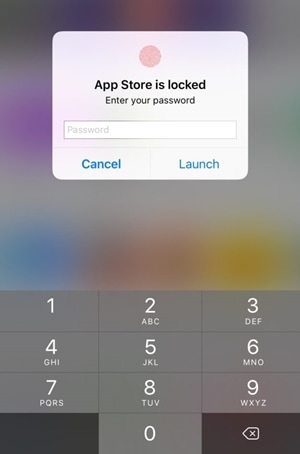
Trin 4. Dette giver dig adgang til indstillingerne for BioProtect-appen.
Trin 5. Aktiver først appen ved at slå den respektive funktion til.
Trin 6. Under ‘Beskyttede applikationer” sektion, kan du se en liste over alle de store apps.
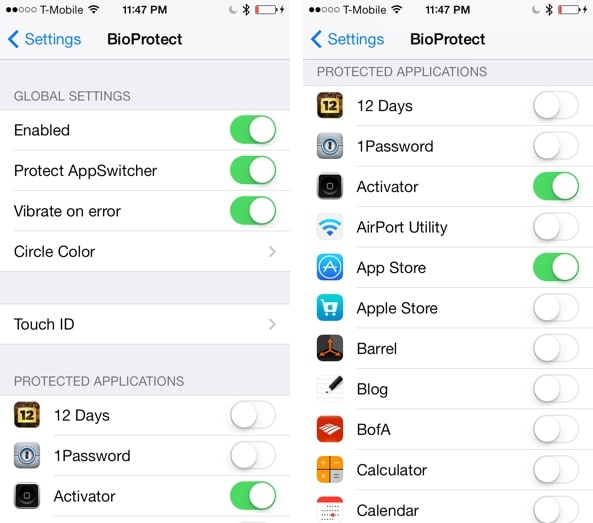
Trin 7. Du skal blot tænde (eller slukke) den funktion i den app, du ønsker at låse.
Trin 8. Du kan også gå til funktionen ‘Touch ID’ for at kalibrere appen yderligere.
Trin 9. Efter at have indstillet låsen, vil du blive bedt om at godkende ved hjælp af dit fingeraftryk for at få adgang til den beskyttede app.

Pak den ind!
Ved at følge disse løsninger vil du være i stand til at lære at låse apps på iPhone uden store problemer. Vi har leveret både tredjeparts- såvel som native løsninger til applåse iPhone på en sikker måde. Du kan vælge din foretrukne mulighed og give et ekstra lag af sikkerhed på din enhed for at holde den sikker.
Seneste Artikler

